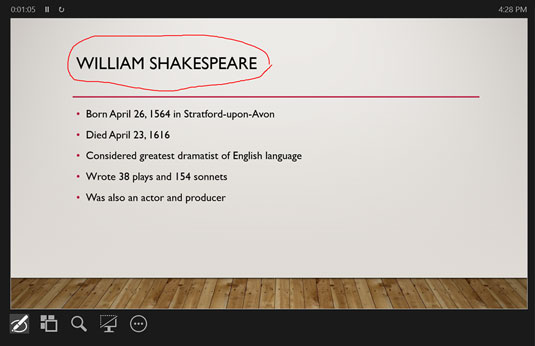Presentation View Microsoft PowerPoint 2019 on mitu ikoonid, mis on kasulikud ajal esitluse, nagu on kirjeldatud järgmistes osades.
Kuidas kasutada PowerPointi funktsiooni Laser Pointer
Laserpointeri funktsioon kuvab ekraanil helepunase täpi, mida saate hiirt liigutades liikuda. See pole päris nii hea kui päris laserkursori kasutamine, aga kui sul seda juhuslikult pole, siis PowerPointi laserkursor teeb seda. Järgmine joonis näitab laserkursorit töös.

Laserkursori kasutamine.

Laserkursori saate aktiveerida kolmel viisil:
- Esimene on klõpsata või puudutada esitlusvaates nuppu Pliiats ja Laser Pointer (kuvatakse veerisel) ja seejärel valida Laser Pointer. Seejärel liigutage laserkursorit slaidil hiirega.
- Teine viis laserkursori aktiveerimiseks on hoida all klahvi Ctrl, seejärel klõpsata ja hoida all hiire vasakut nuppu ja liigutada hiirt. Laserkursor ilmub ekraanile ja liigub hiirt liigutades.
- Kolmas meetod kehtib ainult siis, kui kasutate tahvelarvutit või puuteekraaniga arvutit. Vajutage lihtsalt liugurit tugevalt alla; ilmub laserkursor. Seejärel saate seda sõrmega ringi lohistada. Kursori peitmiseks tõstke sõrm ekraanilt üles.
Kui vabastate hiire vasaku nupu, kaob laserkursor.
Kuidas kritseldada oma PowerPointi slaide
Saate oma slaididel kritseldada, et juhtida publiku tähelepanu slaidi teatud osale. Näiteks See joonis näitab slaidi, millele olen joonistanud kaks ringi, et näidata Psalmi 46 osi, mis näitavad Shakespeare'i nime.
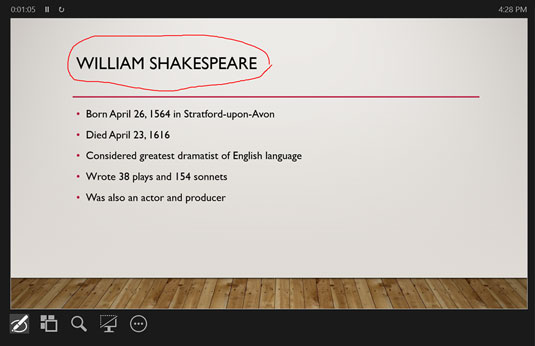
Pliiatsi tööriista kasutamine.
Pliiatsi tööriista kasutamiseks slaidile joonistamiseks klõpsake esitlusvaates nuppu Pliiats ja laserpointer ja valige Pliiatsi tööriist. Seejärel kasutage hiirt slaidile joonistamiseks, hoidke vasakut nuppu all ja lohistage hiirt nii hästi kui võimalik, et endast märku jätta.
Siin on mõned lisamõtted, mida tasub mainida:
- Tahke pliiatsi asemel võid kasutada ka läbipaistvat highlighterit. Valige lihtsalt pliiatsi tööriista asemel tööriist Highlighter ja seejärel kasutage slaidile märkimiseks hiirt. Pange tähele, et tööriist Highlighter töötab kõige paremini heleda taustaga slaididel.
- Soovi korral saate muuta pliiatsitööriista jäetud märkide värvi. Klõpsake nuppu Pliiats ja laserpointer, seejärel valige Tindivärv ja valige värv, mida soovite kasutada.
- Kui olete esitluse lõpetanud, antakse teile võimalus säilitada oma esitluses oma vigurlogo annotatsioonidena. Siis ei pea te järgmine kord doodlesid uuesti joonistama.
- Puuteekraaniga seadmel leiate esitluse vasakpoolsest alanurgast lisanupud laserkursori, pliiatsi, markeri jms kuvamiseks.